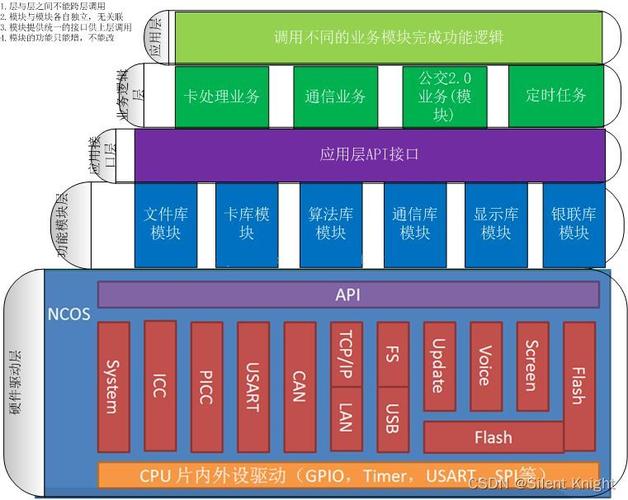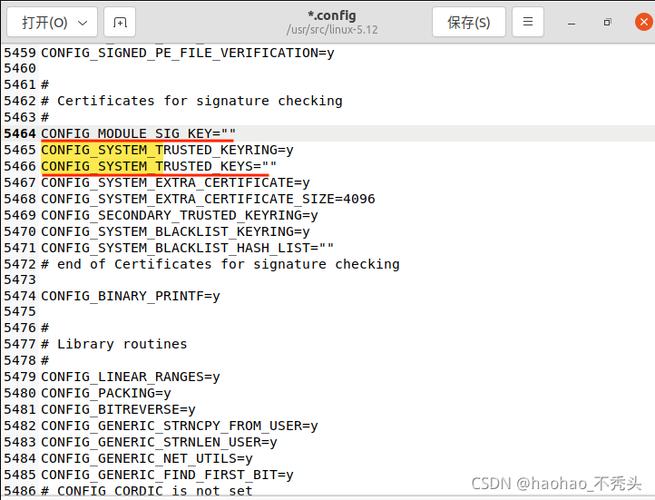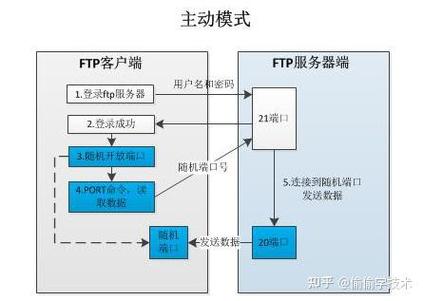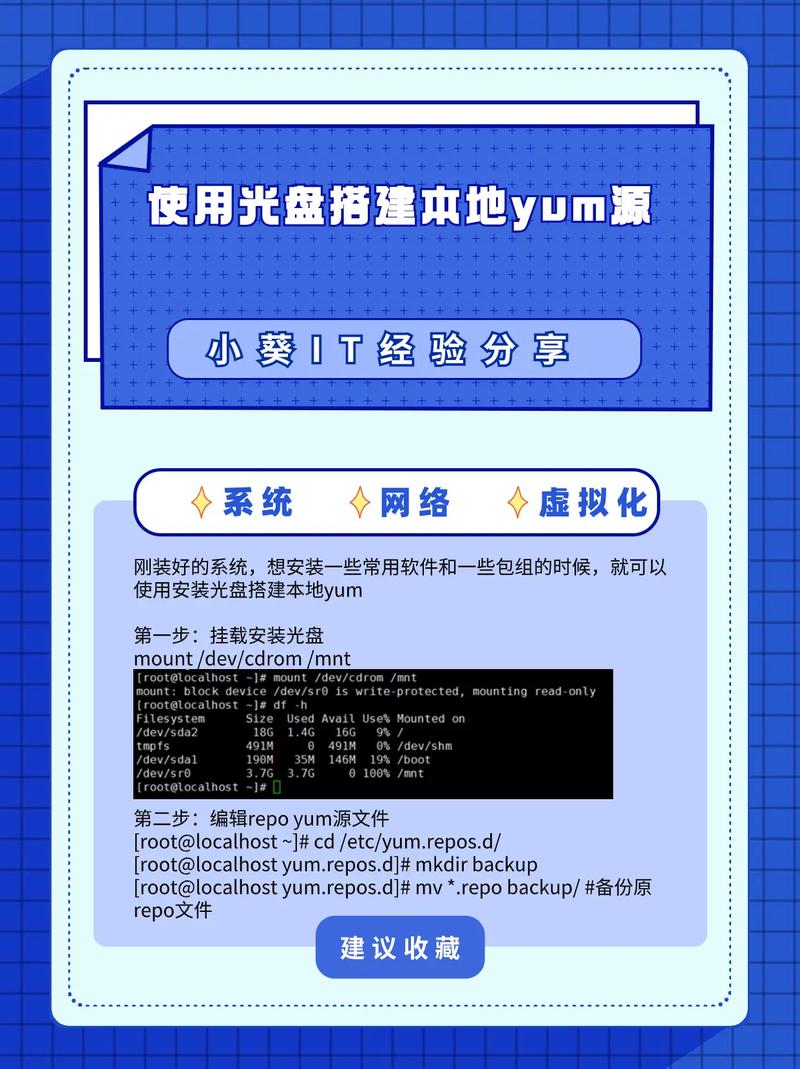在Windows 7中更换壁纸的步骤如下:
1. 右键点击桌面空白处,选择“个性化”。2. 在个性化窗口中,选择“桌面背景”。3. 在“桌面背景”窗口中,你可以选择Windows提供的各种图片,或者点击“浏览”来选择你自己的图片。4. 选择好图片后,你可以调整图片的位置(填充、适应、拉伸、平铺)。5. 点击“保存更改”按钮,壁纸就会立即更换。
如果你想要定时更换壁纸,可以按照以下步骤操作:
1. 打开“个性化”窗口。2. 点击“桌面背景”。3. 在“图片位置”下拉菜单中选择“幻灯片放映”。4. 在“更改图片每”下拉菜单中选择你想要更换壁纸的频率。5. 点击“保存更改”按钮。
这样,你的Windows 7壁纸就会按照你设定的频率自动更换。
Windows 7壁纸更换教程:个性化你的桌面
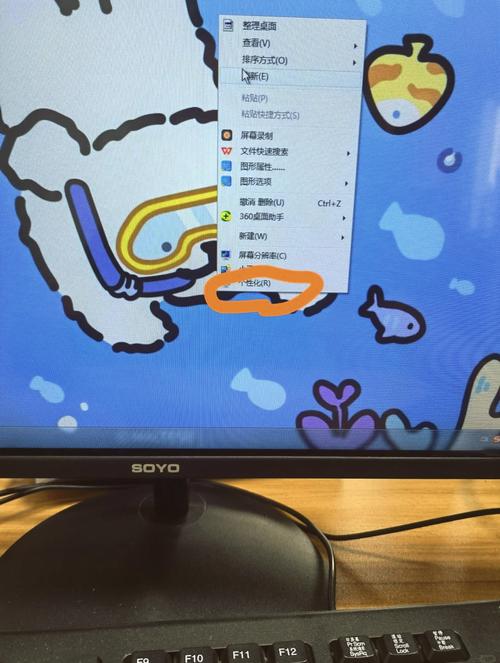
一、方法一:直接在图片上右键选择“设置为桌面背景”
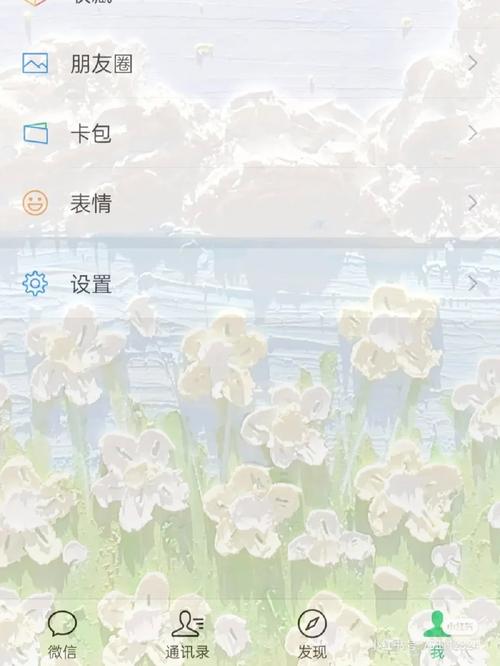
1. 首先,找到您喜欢的壁纸图片。您可以从网上下载,或者使用自己的照片。
2. 右键点击该图片,在弹出的菜单中选择“设置为桌面背景”。
3. 系统会自动将所选图片设置为桌面壁纸,您可以根据需要调整图片的显示方式,如平铺、居中等。
4. 完成设置后,您就可以看到新的壁纸效果了。
二、方法二:通过个性化设置更换壁纸

1. 在桌面上右键点击,选择“个性化”。
2. 在弹出的窗口中,点击左侧的“桌面背景”。
3. 在“桌面背景”窗口中,点击“浏览”按钮,选择您想要设置为壁纸的图片。
4. 选择图片后,您可以在右侧的预览窗口中查看效果。
5. 如果您想要设置多张壁纸轮播,可以勾选“更改图片时间间隔”选项,并设置时间间隔。
6. 设置完成后,点击“保存修改”按钮,即可应用新的壁纸。
三、注意事项

1. 在更换壁纸时,请确保所选图片的分辨率与您的显示器分辨率相匹配,以获得最佳显示效果。
2. 如果您在更换壁纸时遇到问题,可以尝试以下方法:
(1)检查系统是否被恶意软件或病毒感染,使用杀毒软件进行扫描。
(2)尝试使用管理员权限运行Windows 7系统,以解决权限问题。
(3)检查系统设置,确保“删除背景图像”选项未被勾选。